Win10分辨率1920x1080不见了怎么办 Win10分辨率1920x1080不见了解决方法
在使用Windows10电脑的时候有用户发现当前显示的分辨率不对,因此想要修改分辨率,但是发现1920*1080的分辨率消失不见了,这该怎么办呢?下面小编就给大家介绍下Win10系统1920x1080分辨率消失不见了的解决方法,希望能够帮助到大家。
在使用Windows10电脑的时候有用户发现当前显示的分辨率不对,因此想要修改分辨率,但是发现1920*1080的分辨率消失不见了,这该怎么办呢?下面小编就给大家介绍下Win10系统1920x1080分辨率消失不见了的解决方法,希望能够帮助到大家。
Win10分辨率1920x1080不见了该怎么办?
1、首先进入系统后找到桌面上的【此电脑】右击,在弹出菜单中选择【管理】。

2、在打开的界面中点击左侧【计算机管理】下方的【设备管理器】。
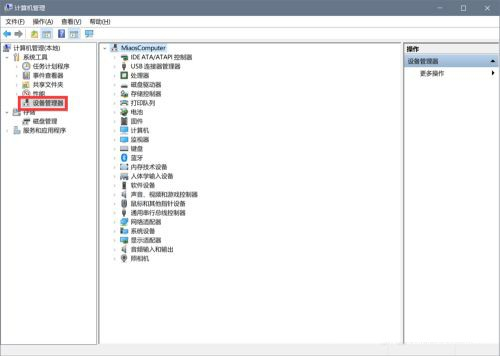
3、接着在设备管理器右侧界面中展开【显示适配器】。

4、然后选择下方的驱动右击,在弹出的界面中选择【更新驱动程序】。

注意:如果有独立显卡驱动先选择独立显卡进行驱动更新,如果无独立显卡驱动,就直接更新集成显卡驱动。
Win10教程最新文章
游戏排行
热点推荐
换一换- Win10选21H2还是22H2好?Win10 22h2和21h2的区别
- Win10消费者版本是什么意思?Win10消费者版本介绍
- Win10卸载不了更新补丁怎么办?没有成功卸载全部更新解决方法
- Win10电脑提取压缩包出现错误提示代码0x80004005解决方法
- 电脑开机提示:please power down and connect the pcie power cable(s)
- Win10怎么关闭左下角搜索框?Win10左下角搜索框关闭教程
- Win10安装搜狗输入法的方法
- Win10 LTSC 2021更新时显示:由于更新服务正在关闭无法完成安装怎么办?
- Win10自带浏览器卸载了怎么恢复?
- 如何让Win10启动后进入选择用户界面





















